Comment configurer la gestion à distance pour mon routeur WiFi TP-Link ?
Étape 1
Ouvrez le navigateur Web et dans la barre d'adresse, tapez:
http://192.168.1.1 ou http://192.168.0.1 ou http://tplinklogin.net
Puis appuyez sur Entrée .

Note:
L'IP de réseau local varie selon le modèle. Veuillez le trouver sur l'étiquette inférieure du produit.
Étape 2
Tapez le nom d'utilisateur et le mot de passe dans la page de connexion. Ils sont tous les deux admin par défaut.

Étape 3
Cliquez sur Sécurité-> Gestion à distance sur le côté gauche.
Étape 4
Avec le paramètre par défaut (port 80 et adresse IP 0.0.0.0), la fonction de gestion à distance est désactivée.
Pour activer cette fonction, modifiez l' adresse IP de la gestion à distance de 0.0.0.0 en une adresse IP distante autorisée spécifique.
Vous pouvez également remplacer le port de gestion Web par un autre si nécessaire. Il s'agit également d'une amélioration de la sécurité.
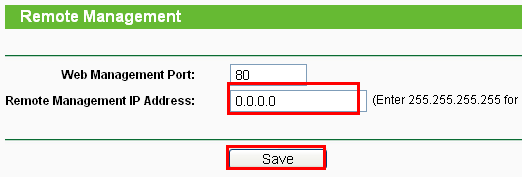
Étape 5
Cliquez sur Enregistrer pour enregistrer les paramètres.
Pour accéder au routeur, vous devez entrer l'adresse IP WAN de votre routeur dans l'adresse de votre navigateur (dans IE) ou dans la zone d'emplacement (dans Netscape), ainsi que dans le numéro de port personnalisé. Par exemple, si l'adresse WAN de votre routeur est 202.96.12.8 et que vous utilisez le numéro de port 8080, entrez http://202.96.12.8:8080 dans votre navigateur. Le mot de passe du routeur vous sera demandé. Une fois le mot de passe entré avec succès, vous pourrez accéder à l'utilitaire Web du routeur.
Note:
1. Tapez une adresse IP publique spécifique pour l'adresse IP de gestion à distance signifie que vous ne pouvez vous connecter à ce périphérique qu'à distance depuis un ordinateur utilisant cette adresse IP spécifique.
2. Tapez 0.0.0.0 L'adresse IP de gestion à distance signifie que vous ne pouvez pas vous connecter à ce périphérique à distance.
3. Saisissez l'adresse IP de gestion à distance 255.255.255.255 pour pouvoir vous connecter au routeur à distance de n'importe où via Internet, ceci n'est pas recommandé et utilisez-le avec prudence.
4. Nous vous suggérons de changer le nom d'utilisateur et le mot de passe par défaut dans le journal par défaut si la fonctionnalité de gestion à distance est activée, en particulier si vous avez entré 255.255.255.255 comme adresse IP de gestion à distance. Veuillez cliquer sur Comment modifier le nom d'utilisateur administratif et le mot de passe pour voir comment les modifier.
Apprenez à connaître plus de détails sur chaque fonction et configuration s'il vous plaît aller au Centre de téléchargement pour télécharger le manuel de votre produit.
Est-ce que ce FAQ a été utile ?
Vos commentaires nous aideront à améliorer ce site.


